Что делать, если мое устройство с Windows 10 не поддерживает Miracast?
Опубликовано: 2019-04-11Хотите играть в любимую игру на большом экране? Или, может быть, у вас много друзей, и на вашем мобильном устройстве или компьютере есть слайд-шоу, которое вы хотите показать всем.
Что, если бы я сказал вам, что есть решение для устройств с Windows 10 (включая ноутбуки, смартфоны и планшеты), которое позволит вам проецировать экран вашего устройства на такие дисплеи, как проектор, потоковый медиаплеер, экран телевизора или настольные дисплеи без использования кабелей HDMI. ? Вы можете сделать это с помощью Miracast.
PS Если вы не хотите читать всю статью, вы можете просто посмотреть короткое видео, показывающее быстрое исправление здесь:
Что такое Миракаст?
Miracast — это беспроводная технология, которая позволяет пользователям отображать изображение с одного устройства на другом. Его можно описать как беспроводной кабель HDMI. Однако он функционирует исключительно как протокол зеркалирования экрана. Например, допустим, вы хотите использовать Miracast для потоковой передачи видео с ПК на телевизор. Экран вашего ПК должен быть включен все время. Miracast не имеет «умного» компонента.
Чтобы использовать Miracast, вам понадобится USB-ключ Wi-Fi или ваше устройство должно иметь встроенные возможности Wi-Fi.
Как устранить ошибку «Ваш компьютер или мобильное устройство не поддерживает Miracast»
Может случиться так, что при попытке отразить свое устройство вы получите сообщение об ошибке, в котором говорится: «Ваш ПК или мобильное устройство не поддерживает Miracast, поэтому он не может проецировать по беспроводной сети».
Согласно сообщениям пользователей, эта ошибка может возникать по разным причинам:
- Одно из задействованных устройств не поддерживает Miracast
- Графическое оборудование Intel отключено
- Беспроводной адаптер принудительно настроен на 5 ГГц.
- Существует некоторое стороннее программное обеспечение со встроенной функцией VPN (например, Cisco AnyConnect), которое мешает соединению Miracast.
- Wi-Fi отключается при подключении через набор микросхем Intel Graphics.
Если вы столкнулись с этой ошибкой и не знаете, как ее исправить, не волнуйтесь. Мы покажем вам, что делать, если Miracast не может подключиться в Windows 10.
Вот список проверенных исправлений, которые многие пользователи использовали для решения проблемы:
- Проверьте, совместимо ли ваше устройство с Miracast
- Убедитесь, что Wi-Fi включен на обоих устройствах.
- Убедитесь, что для параметра «Выбор беспроводного режима» установлено значение «Авто».
- Включить интегрированную графику Intel
- Переустановите драйвер адаптера беспроводной сети.
- Отключить сторонние VPN-решения
Решение 1. Проверьте, совместимо ли ваше устройство с Miracast
Первое, что вам нужно сделать перед использованием Miracast, это проверить, поддерживает ли его ваше устройство.
Соединение Miracast обеспечивается двумя компонентами, а именно вашей видеокартой и сетевым адаптером. Проверьте, поддерживают ли ваш сетевой адаптер и графические драйверы подключение.
Для этого выполните следующие действия:
- Чтобы протестировать графические драйверы, откройте диалоговое окно « Выполнить », нажав клавишу с логотипом Windows + R на клавиатуре.
- Введите dxdiag в текстовое поле и нажмите OK или нажмите Enter на клавиатуре.
- В окне DirectX нажмите кнопку с надписью « Сохранить всю информацию ».
- Выберите папку для сохранения текстового файла. Нажмите ОК .
- Нажмите клавишу с логотипом Windows + Q .
- Найдите Блокнот в Кортане.
- В блокноте нажмите «Файл» > «Открыть ».
- Откройте файл DxDiag.txt.
- В документе DxDiag вы увидите информацию о вашей системе. Miracast должен сказать « Доступно, с HDCP ». В противном случае соединение не будет работать на вашем устройстве.
Либо в окне средства диагностики DirectX щелкните вкладку « Дисплей» и проверьте модель драйвера. Вы найдете его в нижней части столбца « Драйверы ». Если в модели драйвера не указано WDDM 1.3 или выше, это означает, что ваша система не поддерживает Miracast.
После того, как вы убедились, что ваши графические драйверы могут поддерживать Miracast, вам нужно проверить совместимость вашего сетевого адаптера. Вот как:
- Введите PowerShell в Cortana.
- Щелкните правой кнопкой мыши PowerShell и выберите « Запуск от имени администратора» .
- В окне скопируйте и вставьте команду:
Get-netadapter|выберите имя, ndisversion
- Нажмите ввод .
- Версия NdisVersion должна быть выше 6.30, чтобы ваш компьютер поддерживал Miracast. Если он ниже, попробуйте обновить адаптер беспроводной сети. Для этого откройте диалоговое окно « Выполнить » ( клавиша Windows + R ) и введите devmgmt.msc. Найдите свой сетевой адаптер, щелкните его правой кнопкой мыши и выберите «Обновить драйвер ». Вы можете использовать Auslogics Driver Updater, чтобы ваши драйверы всегда были в актуальном состоянии.
Вам понадобится адаптер беспроводного дисплея, если ваш компьютер не поддерживает Miracast. Вы должны выбрать беспроводной адаптер дисплея Microsoft. Это хороший выбор для устройств Windows.
Приложение не содержит вредоносных программ и разработано специально для проблемы, описанной в этой статье. Просто скачайте и запустите его на своем ПК. бесплатная загрузка
Разработано Auslogics

Auslogics является сертифицированным разработчиком приложений уровня Microsoft Silver. Microsoft подтверждает высокий опыт Auslogics в разработке качественного программного обеспечения, отвечающего растущим требованиям пользователей ПК.
Решение 2. Убедитесь, что Wi-Fi включен на обоих устройствах.
Если вы подтвердили, что ваши устройства действительно поддерживают Miracast, но сообщение об ошибке по-прежнему появляется, проверьте, включен ли Wi-Fi на обоих устройствах.
Чтобы проверить, включен ли Wi-Fi в Windows 10, выполните следующую процедуру:
- Нажмите клавишу с логотипом Windows + R , чтобы открыть диалоговое окно «Выполнить».
- Введите ms-settings:network-wifi в текстовое поле. Нажмите Enter или нажмите OK .
- Вы попадете на вкладку Wi-Fi в меню «Настройки сети и Интернета». Нажмите на переключатель, чтобы активировать Wi-Fi, если он отключен.
- Также проверьте, активирован ли Wi-Fi на другом устройстве. Как это сделать, зависит от рассматриваемого устройства. На платформах Android и iOS вы можете включить Wi-Fi через приложение «Настройки».
Решение 3. Убедитесь, что для параметра «Выбор беспроводного режима» установлено значение «Авто».
У некоторых пользователей возникала ошибка «Ваш ПК или мобильное устройство не поддерживает Miracast, поэтому он не может проецировать по беспроводной сети», потому что их беспроводной адаптер был на частоте 5 ГГц или 802.11blg вместо Auto. Чтобы установить его на Auto , выполните следующие действия:
- Щелкните правой кнопкой мыши кнопку « Пуск » в Windows 10. Выберите Диспетчер устройств .
- Перейдите в раскрывающийся список « Сетевые адаптеры » и разверните его.
- Щелкните правой кнопкой мыши адаптер беспроводной сети и выберите « Свойства ».
- Нажмите на вкладку « Дополнительно ».
- В списке « Свойства » выберите «Выбор беспроводного режима ».
- Нажмите раскрывающееся меню « Значение » и выберите « Авто ».
- Нажмите кнопку ОК .
- Перезагрузите компьютер.
Решение 4. Включите встроенную графику Intel
Перейдите в настройки BIOS и включите встроенную графику Intel. Действия для этого зависят от вашей материнской платы. Узнайте модель своего устройства и поищите в Интернете необходимые шаги.
Решение 5. Переустановите драйвер адаптера беспроводной сети.
Это решение оказалось эффективным для многих пользователей. Выполните следующие простые шаги, чтобы переустановить драйвер адаптера беспроводной сети:
- Откройте диалоговое окно « Выполнить », нажав клавишу с логотипом Windows + R на клавиатуре.
- Введите devmgmt.msc в текстовое поле и нажмите OK , чтобы открыть Диспетчер устройств .
- Разверните Сетевые адаптеры .
- Щелкните правой кнопкой мыши адаптер беспроводной сети и выберите в меню Удалить устройство .
- В окне «Удалить устройство» нажмите кнопку « Удалить ».
- Перезагрузите компьютер. Windows автоматически переустановит драйвер.
Решение 6. Отключите сторонние VPN-решения
Если на вашем ПК установлено стороннее программное обеспечение VPN, такое как Cisco AnyConnect, Wi-Fi Direct (базовая технология, лежащая в основе Miracast) будет включена как уязвимость системы безопасности Split Tunnel. Это вынуждает вашу систему отключить эту функцию.
Чтобы исправить это, отключите любое такое стороннее программное обеспечение и перезагрузите компьютер.
Мы надеемся, что вы нашли этот контент полезным…
Оставьте комментарий в разделе ниже.
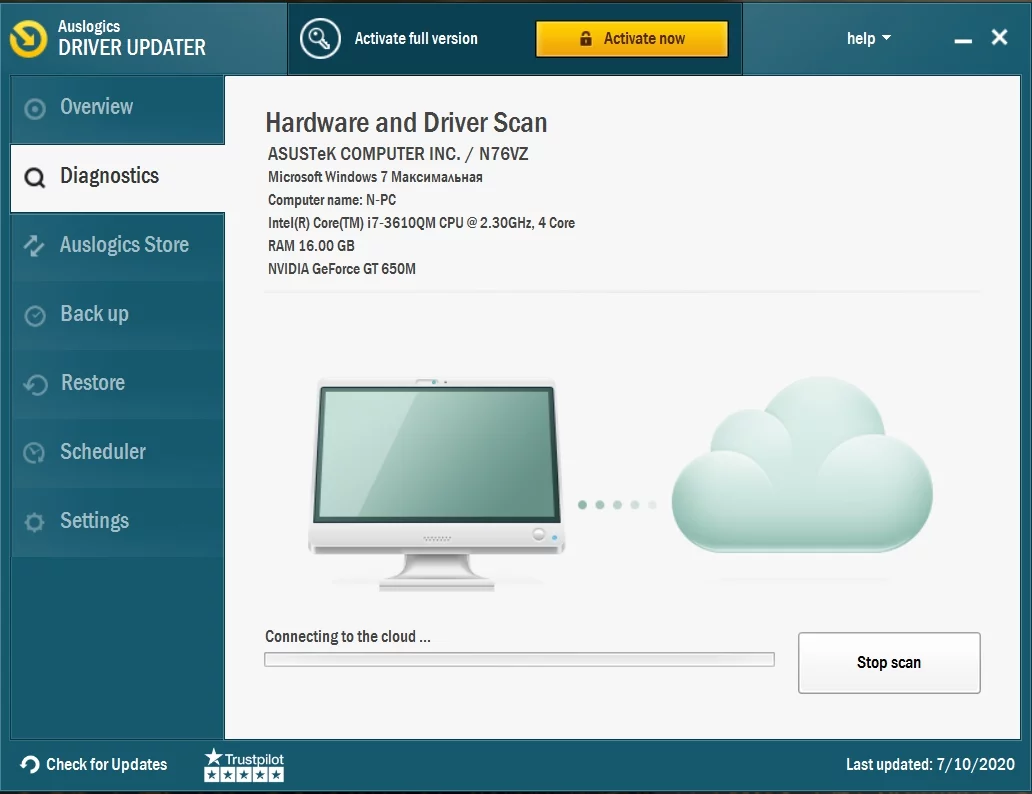
В общем, вам следует регулярно проверять, защищен ли компьютер от онлайн-угроз. Мы уверены, что использование Auslogics BoostSpeed 11 поможет вам забыть о рисках вредоносного ПО и максимально оперативно устранять любые проблемы, связанные с кибербезопасностью.
